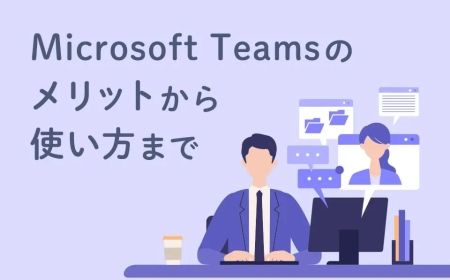3Dキャラ制作中級編 衣装の着せ替え・髪型や顔パーツ

【中級編】VRoid Studioでキャラをもっと理想に近づける方法
初心者から一歩進んで、衣装の着せ替え・髪型や顔パーツの調整に挑戦!ちょっとした工夫で「なんか既視感ある…」から
「唯一無二の自分キャラ!」へ。初心者の方も安心して使えるテクニックをまとめました。
はじめに
【入門編】では、VRoid Studioの基本的な使い方をご紹介しました。
今回は、キャラクターをもっと自分の理想に近づけるためのステップアップ編です。
衣装カスタマイズでオリジナル感を出そう
プリセットのままではちょっと物足りない…そんなあなたに向けて、
この中級編では「衣装の着せ替え」「テクスチャの編集」「スライダーでの形状調整」など、
キャラクターの衣装にオリジナリティを加える方法をご紹介します。
1. テクスチャを使った衣装カスタマイズの基本
衣装は着せ替えるだけでも楽しめますが、細かく調整すれば一気にオリジナリティがアップします。
① テクスチャ編集を使おう
「衣装」→「カスタム」→「テクスチャ編集」で、色や模様を自由に描き込めます。
影をつけたり、模様を追加したり、少しの工夫で印象が変わります。
② スライダーで形も調整
スカートの広がり、袖の長さ、襟の高さなど、スライダーを使って調整することで、
素材に合わせたシルエットが実現できます。


2 衣装テクスチャをインポートする方法
BOOTHなどで配布されている衣装テクスチャを使えば、見た目が一気に変わります。
ここでは「パーカー」を例に、テクスチャのインポート手順を紹介します。
BOOTH - VRoid素材(無料も多い)
①「衣装」タブで「パーカー」を新規作成
- 「衣装」タブで「トップス」→「カスタム」をクリック
- 「パーカー」を新規作成します。
②テクスチャーをインポート
- 右の「カスタマイズ」→「テクスチャを編集」へ進みます。
- 「パーカー」→「レイヤー」の右にある画像マークをクリックして、
BOOTHなどで用意したテクスチャ画像を読み込みます。
③ 出来ました!!
他のパーツも同様に着せ替えて、
あなた好みのフルコーデを作りましょう。
3. 髪型は組み合わせ&調整がカギ
部位ごとに選んで、印象を自在にコントロール!
VRoid Studioでは、髪型を「前髪・後ろ髪・横髪・アホ毛」などに分けて編集できます。
‐「髪型」タブ → 上部のプリセット一覧からベースを選ぶ
‐各パーツを追加/非表示にして、自分好みにアレンジ
‐スライダーで長さ・角度・幅なども調整可能!
4. 髪のツヤが気になるならテクスチャ変更
「テカテカ感」をおさえて自然な質感に
VRoidプリセットの髪は少しツヤが強め。
落ち着いた印象にしたい場合はテクスチャ編集で光の当たり方を調整します。
①髪の毛ハイライトカラーを調整してみる
‐「髪型」→「カスタム」→「テクスチャ編集」へ
‐明るすぎるハイライトを消す/塗り直すだけで印象が激変!
5. 瞳・まつ毛・眉などのパーツで目元の個性を出す
目の印象はキャラの命!
VRoidでは目の細かい部分もすべて編集可能。
‐「顔」タブ →「瞳」「まつ毛」「眉」「ハイライト」などを調整
‐スライダーで位置・角度・大きさを変更
‐「肌」で顎や鼻、耳の形もパーツごとに変更可能!
5. 顔・体型バランスを調整して“らしさ”をプラス
頭の大きさ・肩幅・身長で印象がガラリと変わる!
「体型」タブでは、キャラ全体のバランスを細かく調整できます。
‐肩幅や腰幅を変えて性別感を調整
‐頭身バランスを変えて“ロリ”や“中性的”に寄せる
6. 表情&ポーズでチェックしてみよう
調整後は「ポーズモード」で確認!
カスタマイズが進んだら、表情やポーズで全体の雰囲気を確認しましょう。
‐画面左部メニュー →「ポーズ&アニメーション」モードに切り替え
‐動かしてみると、静止画とはまた違った印象が見えてきます。
中級編では、プリセットをベースに自分だけの個性をプラスする方法を紹介しました。
最初はみんな迷いながら。でも手を動かせば、キャラもきっと応えてくれます。
まずは「顔」タブから、瞳や眉のパーツをひとつ変えてみましょう。
思っている以上に、キャラクターの印象が大きく変わります!
まだまだ可能性は無限大ですね!